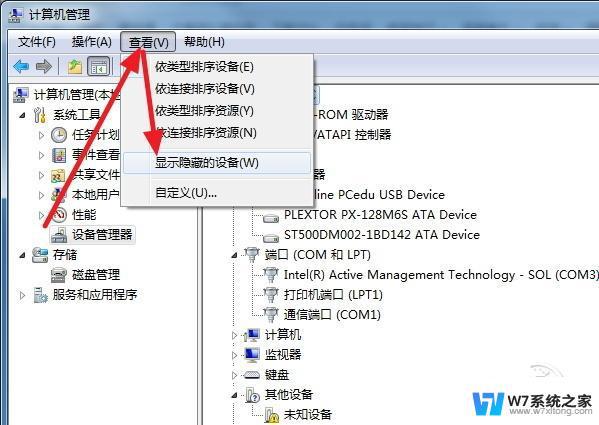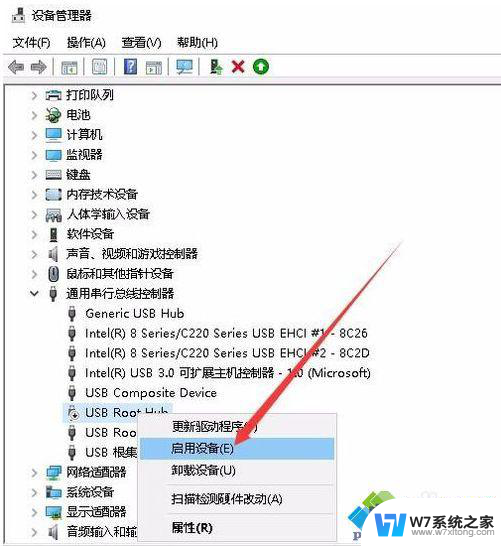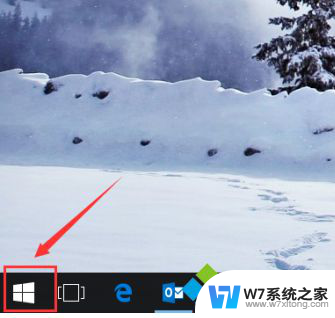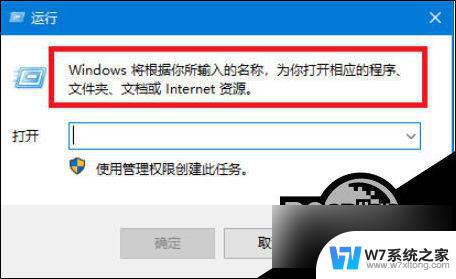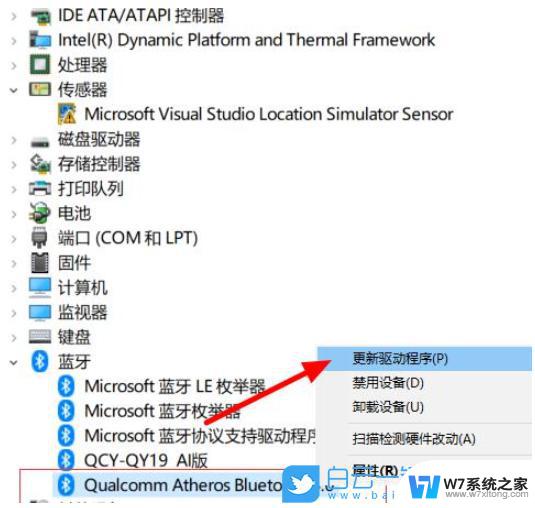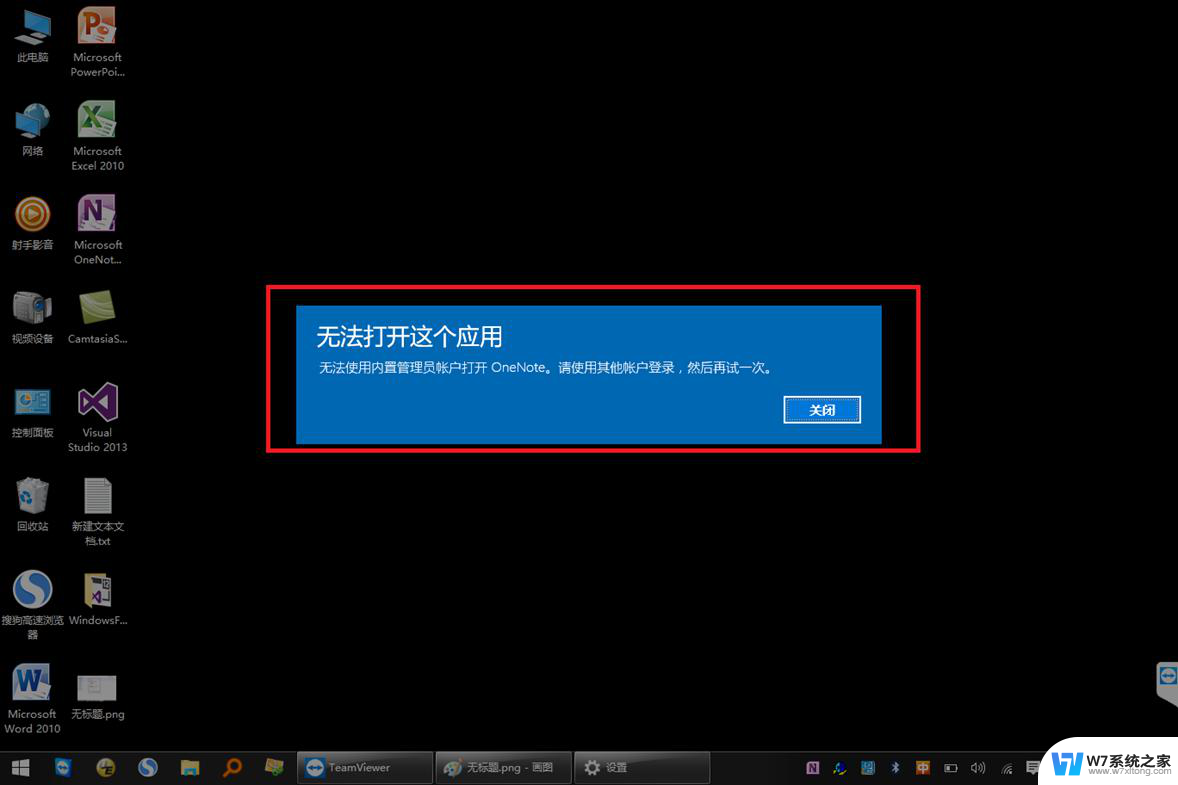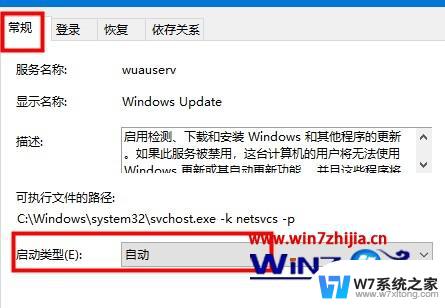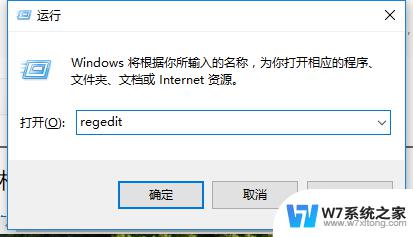u盘插上啥反应都没有 U盘插win10电脑没有反应怎么办
更新时间:2024-10-02 09:57:37作者:yang
当我们插上U盘时却发现电脑没有任何反应,这时候我们应该怎么办呢?特别是当我们使用U盘插入win10系统的电脑时依然没有反应,这种情况可能会让人感到困惑和焦虑,在这种情况下,我们可以尝试一些简单的方法来解决这个问题,例如检查U盘是否损坏、重新插拔U盘、检查电脑的USB接口等。希望这些小技巧能够帮助到你解决U盘没有反应的问题。
具体步骤:
1.导致u盘插电脑没反应的原因有很多,比如一些有问题的电脑把U盘搞坏了。因中毒导致U盘插电脑没反应了,这个时候我们要考虑系统方面的问题,首先按 【WIN】+【X】打开【设备管理器】

2.点击通用串行总线控制器,打开【通用串行总线控制器】。右击下面每个驱动,【卸载设备】
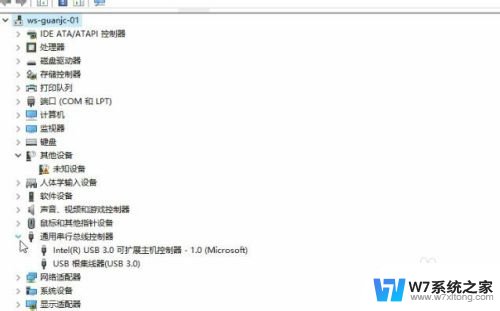
3.如果提示删除驱动程序软件的勾选,不要打勾。
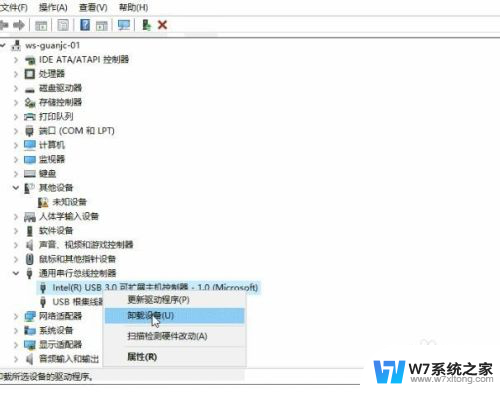
4.选中一项其他的,点击菜单【操作】-【扫描检测硬件改动】,再尝试重新连接U盘
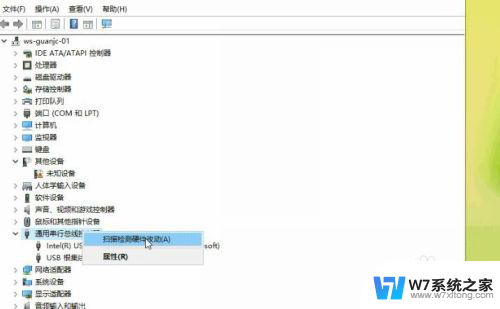
5.如果以上步骤无效,确认U盘其他电脑使用正常。换一个usb插口试试,应该就可以正常使用了!

以上就是插入U盘后没有任何反应的全部内容,对于不了解的用户,可以根据以上方法进行操作,希望能够对大家有所帮助。